最近小编收到很多小伙伴的问题,其中最多的就是安装win7系统,他们不知如何操作?今天小编给你们带来超级详细 硬盘安装win7系统步骤,win7系统用硬盘安装是非常简单,也是最适合我们的安装电脑系统方法。小编最拿手的就是硬盘装win7系统,那么就让小编告诉你们硬盘安装win7系统步骤。
怎样重装系统win7:
1、一般下载下来的都是ISO格式的镜像,所以将win7安装包解压出来后会有下图的文件。
 超级详细硬盘安装win7系统步骤图1
超级详细硬盘安装win7系统步骤图1
2、将这些文件复制到一个非系统盘的根目录下,系统盘大多数都是C盘,根目录就是某个磁盘,如E盘双击后进去的界面。
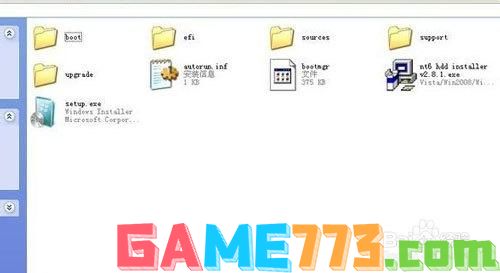 超级详细硬盘安装win7系统步骤图2
超级详细硬盘安装win7系统步骤图2
3、下载NT6 HDD Installer软件,下载后放到之前存放win7安装文件的盘符的根目录,就是和win7的安装文件放到一起 。
 超级详细硬盘安装win7系统步骤图3
超级详细硬盘安装win7系统步骤图3
4、运行NT6 HDDInstaller,会出现下面的窗口,如果您现在的系统是XP可以选择1,如果是vista或者win7选择2,选择后按回车开始安装,1秒钟左右结束,之后就是重启系统了。
5、在启动过程中会出现如下界面,这时选择新出来的nt6 hdd Installer mode 1选项。
 超级详细硬盘安装win7系统步骤图4
超级详细硬盘安装win7系统步骤图4
6、开始安装。
 超级详细硬盘安装win7系统步骤图5
超级详细硬盘安装win7系统步骤图5
7、现在安装。
 超级详细硬盘安装win7系统步骤图6
超级详细硬盘安装win7系统步骤图6
8、接受许可条款。
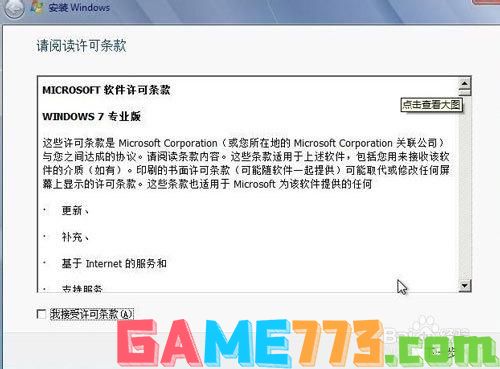 超级详细硬盘安装win7系统步骤图7
超级详细硬盘安装win7系统步骤图7
9、最好选择自定义安装,选择第一个升级安装会变得非常缓慢。
 超级详细硬盘安装win7系统步骤图8
超级详细硬盘安装win7系统步骤图8
10、选择右下角的驱动器选项(高级)如果想安装双系统,可以找一个不是之前系统的盘符安装,如果只想用Win7,就需要格式化之前的系统盘。之后就按照安装提示下一步操作就行了。
 超级详细硬盘安装win7系统步骤图9
超级详细硬盘安装win7系统步骤图9 超级详细硬盘安装win7系统步骤图10
超级详细硬盘安装win7系统步骤图10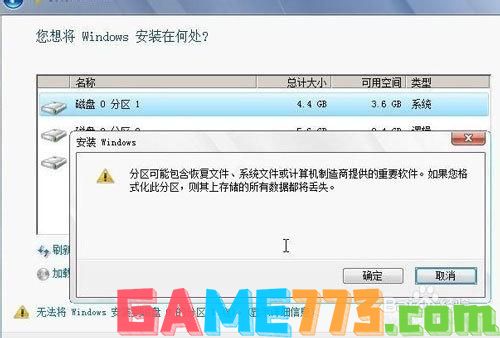 超级详细硬盘安装win7系统步骤图11
超级详细硬盘安装win7系统步骤图11
综上所述,这就是小编给你们介绍的超级详细硬盘安装win7系统步骤了,这是小编苦苦求一个大神要到的win7系统使用硬盘安装的方法,你们要好好的学习,我们什么马屁都说了,看我对你们多好!

生活服务 37.67M
家在深圳app是给深圳的本地人提供购买房地产方便的软件,而且还能和深圳一些个热门的八卦热门实时讯息,感觉还是想的赞的,实在是想的的不错的,喜欢就来绿色资源网下载吧!软件介绍家在深圳我在房网app是非常实用的软

生活服务 89.4MB
墨迹天气15天天气预报查询app是2024年推出的新版掌上天气预报查询软件,功能非常强大,可以看未来15天的天气预报,准确度很高;支持查询全国近200个城市的天气情况,出行更轻松,生活必备应用,需要的朋友就赶紧安装使用

生活服务 36.14 MB
天天佛软件是专为信佛的人们所设计打造的,本平台包含了大量佛教方面的信息在其中,不管是音乐还是资讯,都能让你在这里快速就找到自己想看的内容!天天佛最新版亮点《天天佛》收录大量的佛学音乐,大师禅音,佛经大

社交聊天 66.96 MB
心动实验室是现代年轻人交友的平台,它可以语音聊天,还可以视频通话,他会为你提供最优的人选匹配和你默契度最高的人,让你们的聊天变得更为轻松、快乐,心动实验室就为了给现代年轻人一个交友的机会。心动实验室软

商务办公 34.0M
资助通app最新版本下载,这是一款河南大学生资助平台,资助通app为经济有困难的学生,想要实现大学梦想的学生提供资助,还有各种河南政策信息解答哦~~
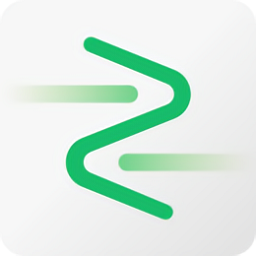
出行购物 23.33M
坐车网(公交查询)这是一个为安卓手机用户打造的交通查询工具,可以为用户提供便捷的市内换乘、长途换乘、到站提醒及公交到站信息等交通查询服务。还可以可以帮助用户来查询地铁、火车,或者飞机都能轻松查到,支持全

资讯阅读 15.5M
珠海视窗app是一个针对珠海本地人的新闻应用,在这里,你可以随时了解到最近发生的事情,也可以了解到地方上发生的各种事情,还可以用它强大的搜索功能,让你能够快速地找到你想要的信息。想要了解珠海城市的小伙伴快

社交聊天 160.00 MB
微信5.0.1手机版本是一款不用升级的手机微信旧版本,你可以一直体验这个版本,经典的摇一摇功能上线,让匹配变得更加的精准,随时随地,只要全直接有寂寞的人,这里都有你的容身之所!微信5.0.1版本介绍:微信(WeChat)

资讯阅读 20.5M
柚子阅读App,是一款完全免费的掌上小说阅读器,想看什么小说在这里一搜就能找到,不知道看什么好书可以进步发现频道,发现爆款小说省去找书的麻烦。
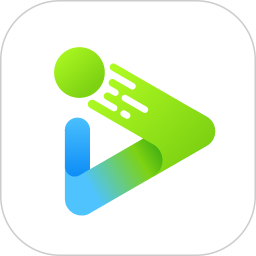
影音播放 67.74M
这里有最全面的球类体育运动赛事新闻,最全面的解析,实时直播。不论你喜欢足球还是网球或者是篮球等这里都能满足你,各大联赛信息这里全都有,欧冠、巴甲、澳超、日职联、NBA等等数据随时看,球员数据也能一目了然。